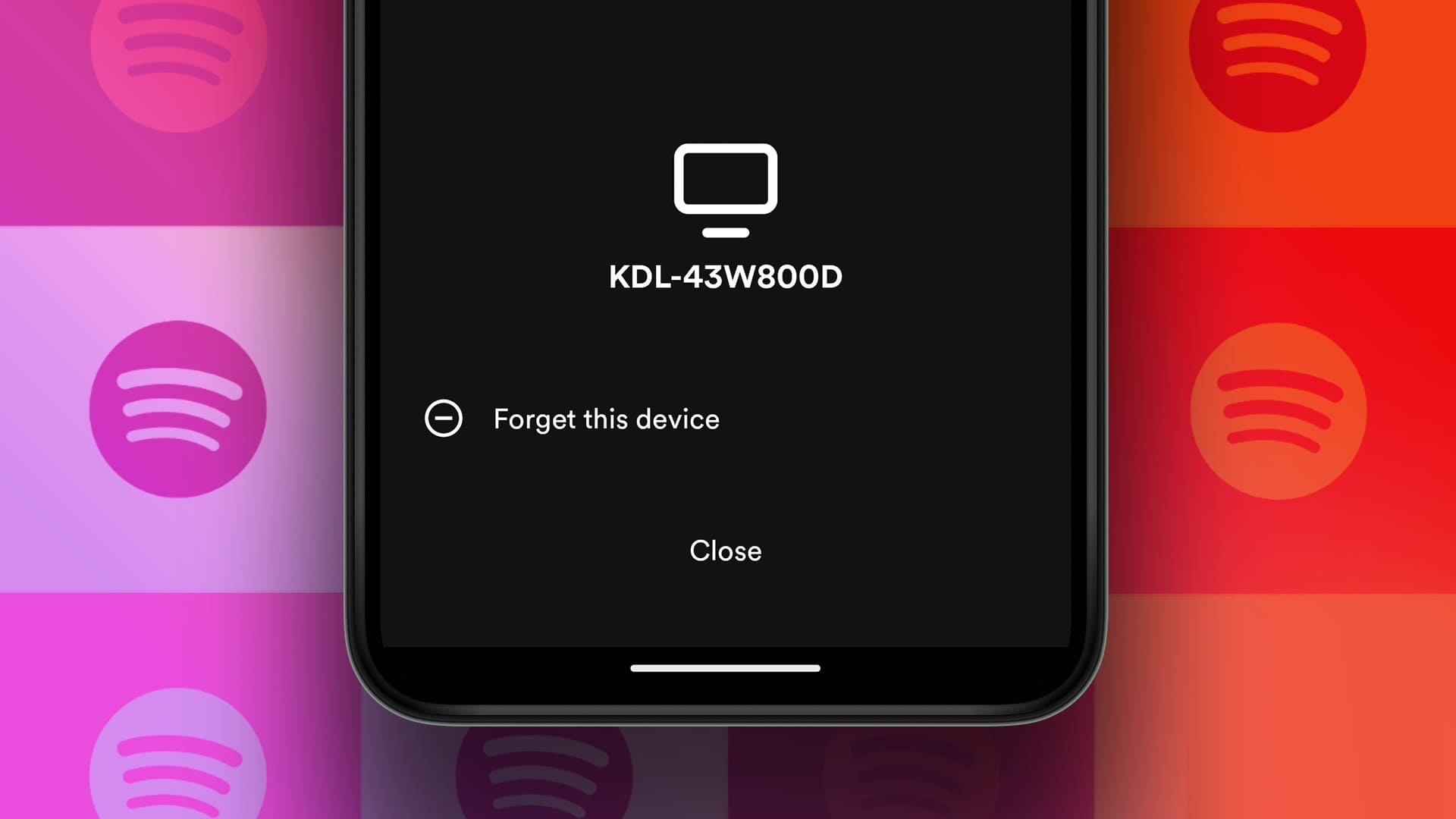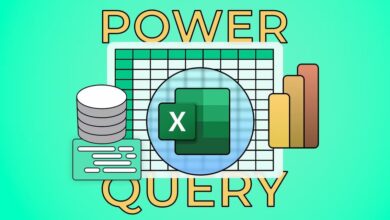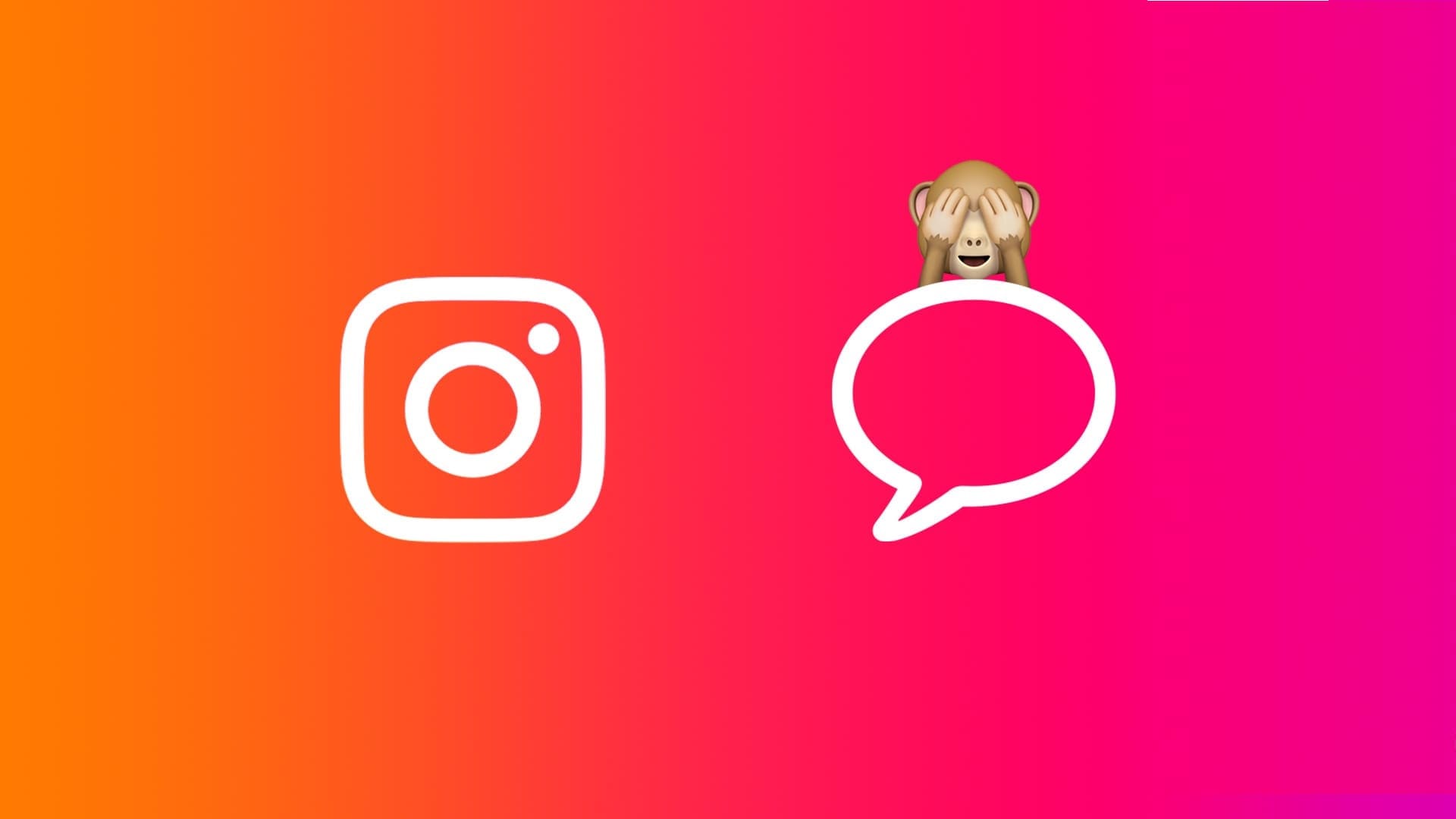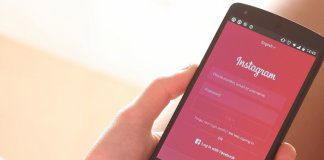En måde at sikre, at teksten i filen er Google Docs Den har ensartet afstand, hvilket skyldes brugen af tabulatorer. En tabulator er der, hvor markøren stopper i et Google-dokument, når du trykker på Tab-tasten på tastaturet. Tekstbehandlingsprogrammer Ligesom Google Docs og Microsoft Word har de standardtabulatorer klar til brug. Brugere kan også justere tabulatorer, så de passer til behovene i det dokument, der arbejdes på.
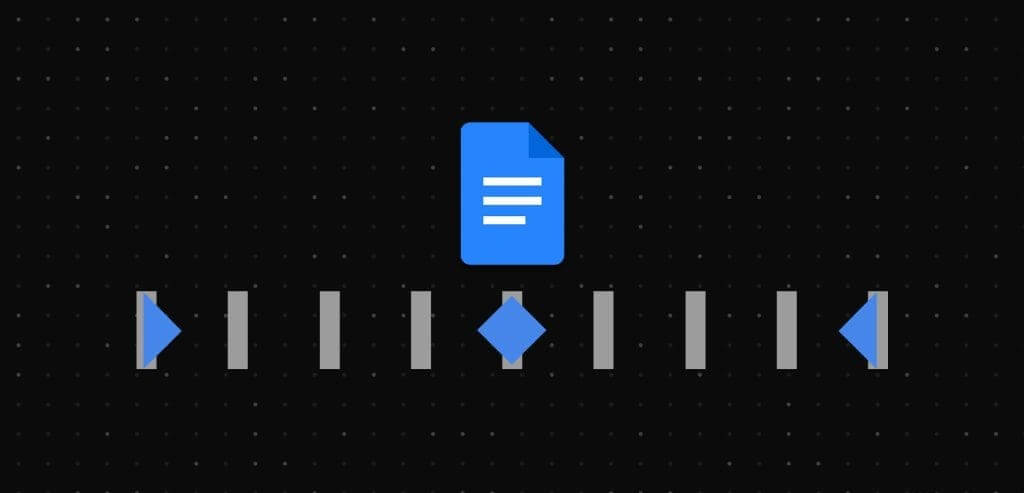
Indstilling af faner i Google Dokumenter reducerer den tid, du skal bruge på at formatere dit dokument senere. Tabulatorer sikrer også, at dit dokument er justeret korrekt, når det udskrives. Sådan indstiller du faner i Google Dokumenter:
Sådan viser du Google Docs-linealen
Google Docs-linealen har mange anvendelsesmuligheder, herunder oprettelse af tabulatorstop. Sådan sikrer du dig, at linealen vises i dit dokument:
Trin 1: Åbn en Google Docs-fil i din foretrukne webbrowser. Hvis du har Google Docs-appen, Google DocsSå kan du køre den og åbne dokumentet.
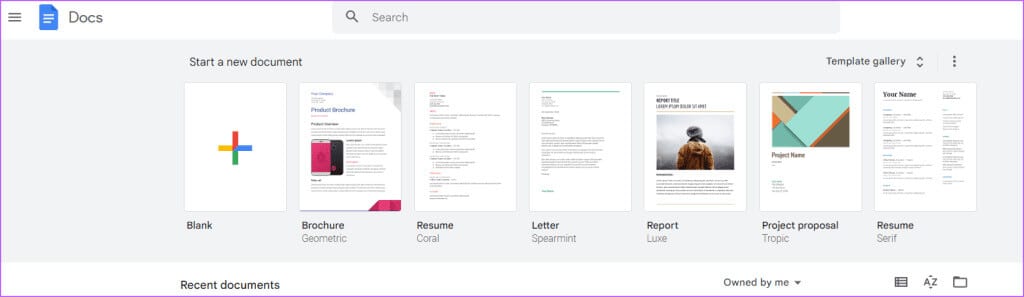
Trin 2: Klik på fanen i Google Docs-båndet et tilbud.

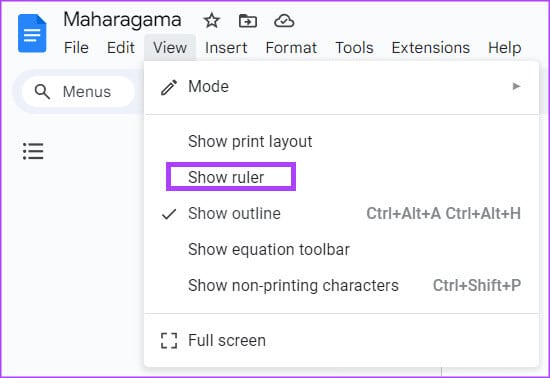
Du kan også følge ovenstående trin for at skjule Google Docs-linealen.
Sådan indstiller du tabulatorer ved hjælp af linealen i Google Dokumenter
Sådan indstiller du et tabulatorstop ved hjælp af Google Docs-linealen:
Trin 1: I en Google Docs-fil skal du vælge den tekst, du vil redigere, ved hjælp af Tab-mærke.
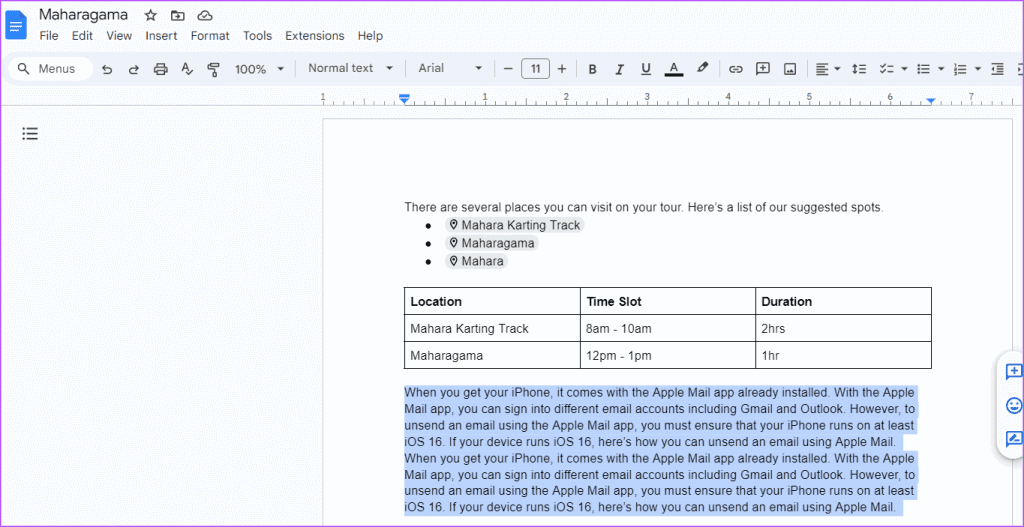
Trin 2: trykke på Google Docs-lineal Hvor du vil placere fanen. Dette åbner menuen.
Trin 3: Vælg en af nedenstående muligheder fra listen:
- Tilføj venstre faneblad
- Tilføj en central fane
- Tilføj højre faneblad
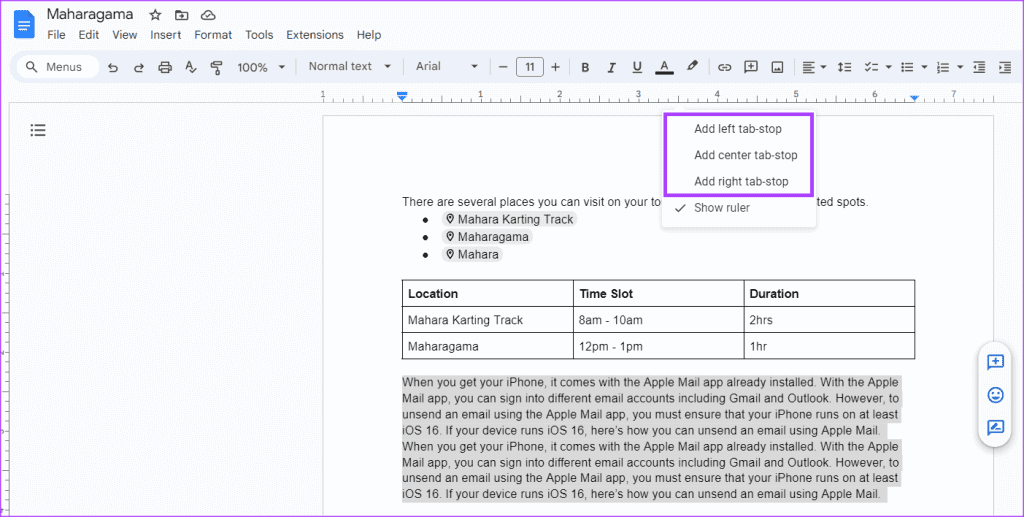

Sådan justerer du tekst til en tabulator
Sådan justerer du tekst i dit dokument til et tabulatorstop.
Trin 1: I en Google Docs-fil skal du placere markøren i position Den tekst, du vil starte redigeringen fra.
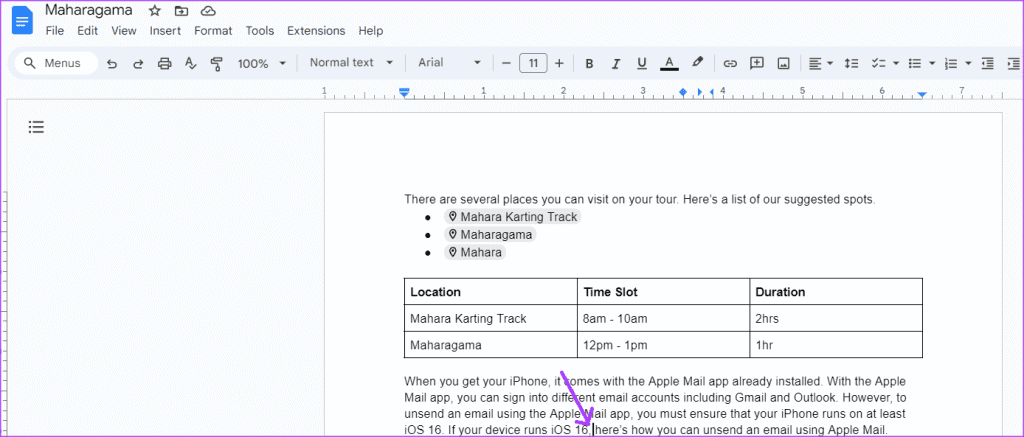
Sådan redigerer eller flytter du en fane
Hvis du vil ændre tabulatorstoppets placering, skal du gøre følgende:
Trin 1: I en Google Docs-fil skal du vælge Tekst som du ønsker at omplacere.
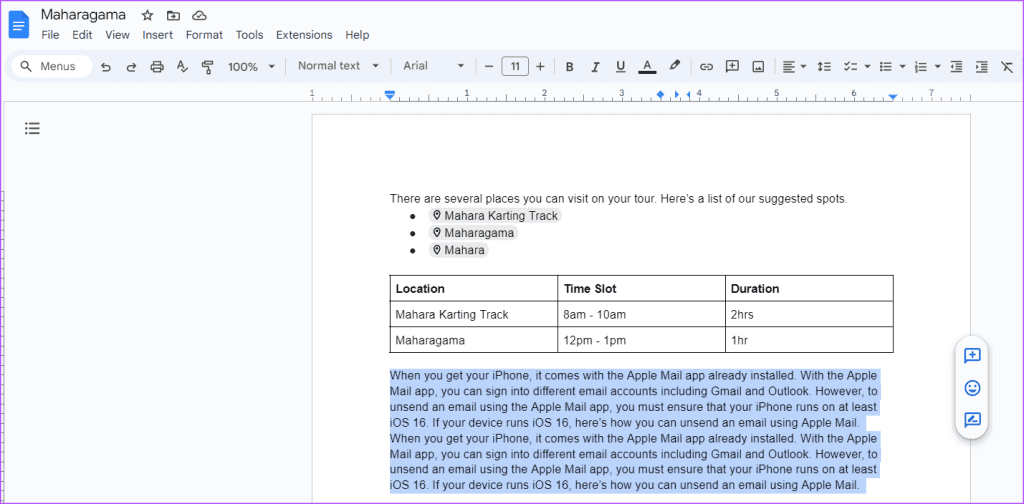
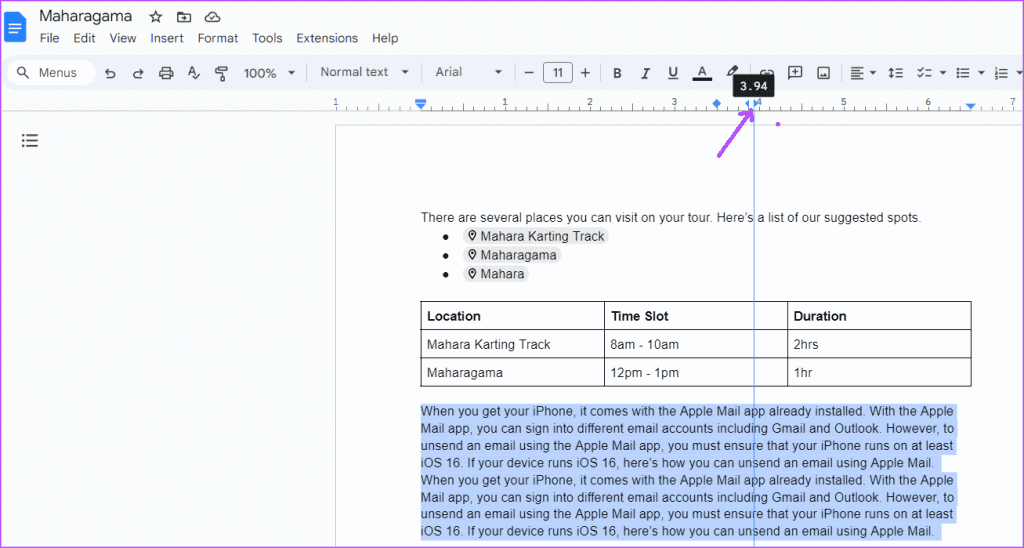
Sådan fjerner du fanen
Hvis du beslutter dig for at have et centertabulatorstop i stedet for et venstretabulatorstop i dit dokument, eller hvis du vil fjerne alle tabulatorstop helt, skal du gøre følgende:
Trin 1: I Google Dokumenter skal du klikke på Tab som du vil fjerne.

Trin 2: Trække Tab Ned.
Ved at fjerne tabulatorstoppet flyttes teksten i Google Dokumenter til den næste tabulator i dokumentet. Hvis der ikke er angivet tabulatorstoppe i dokumentet, antager teksten standardtabulatorafstanden på 0.5 tommer.
Justering af faner i Microsoft Word
Som tidligere nævnt er faner som standard inkluderet i de fleste tekstbehandlingsprogrammer. Dette inkluderer Microsoft Word. Ligesom med Google Docs kan du Indstil tabulatorstop i dit Word-dokument For at justere eller indrykke tekst.